Gạch chéo phân cách giữa 2 ô trong Word là 1 định dạng khá phổ biến khi bạn muốn viết 2 tiêu đề, 2 mục trên 1 ô duy nhất. Việc này sẽ giúp tiết kiệm không gian của bảng mà không cần phải tạo riêng một ô, mà vẫn phân tách nội dung và các cột rõ ràng để người dùng theo dõi.
Các bài liên quan có thể bạn quan tâm: Cách chia cột đơn giản Word, Cách tạo đường viền trong Word
Các bạn thực hiện theo các bước bên dưới để tạo đường gạch chéo trong ô word 2007, 2010, 2013:
- Bước 1: Bạn tiến hành tạo bảng, Chọn bôi đen ô bạn muốn tạo gạch chéo. Kích chuột phải chọn Borders and Shading…

- Bước 2: Xuất hiện hộp thoại. Trong tab Borders chọn Box, chọn kiểu gạch chéo, nhấn OK.
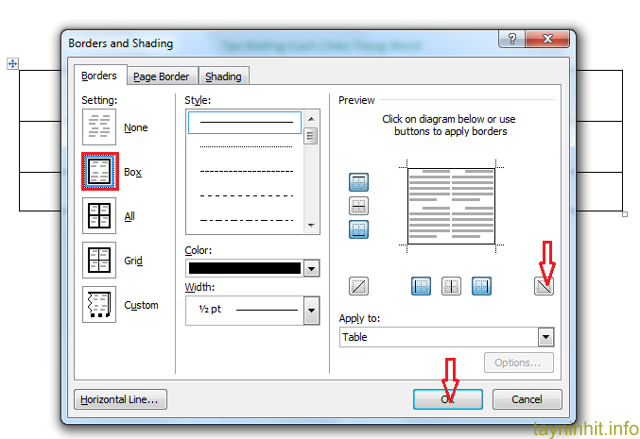
Đường gạch chéo xuất hiện như hình bên dưới
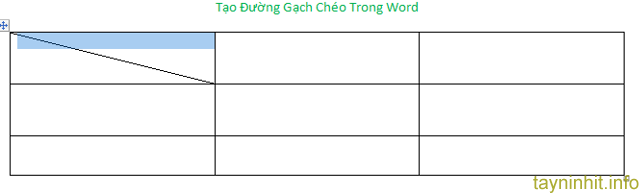
Bạn tiến hành nhập dữ liệu. Các bạn chú ý khi nhập dữ liệu tại phần gạch chéo bên trên bạn chọn lề căn phải sau đó nhấn Enter và phần bên dưới bạn chọn căn lề trái
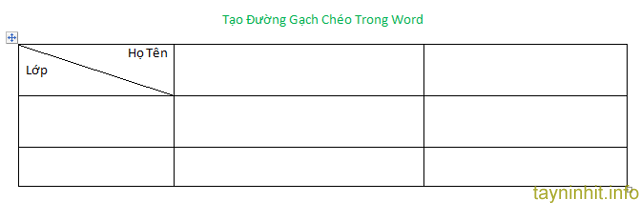
Như vậy chúng ta đã hoàn tất cách tạo đường gạch chéo trong Word 2007 rồi đó, Word 2010, 2013 chúng ta làm tương tự nhé!
Xin cảm ơn và chúc các bạn thành công !